PC-användare som även äger Apple MacBook eller iMac med Magic Trackpad, är förmodligen medvetna om standardfingerrollfunktionen i Mac. Det vill säga när du använder Mac måste användaren använda två fingrar för att rulla vertikalt eller horisontellt på en webbsida eller ett fönster.

Användare som äger både Mac och PC och behöver ständigt växla mellan dessa datorer kan också aktivera tvåfins rullningsfunktioner på Windows för att undvika förvirring. Medan användare som har installerat Windows 10 / 8.1 på Mac, får den här funktionen som standard, kan andra PC-användare aktivera funktionen genom att antingen ändra standardinställningarna för pekplattan eller installera ett tredjepartsverktyg.
Tyvärr stöds inte tvåfingerrullning av alla pekplatta tillverkare. Faktum är att väldigt få av dem stöder den här funktionen just nu. Och det största problemet är att det inte finns någon programvara för att få funktionen om pekplattan tillverkaren själv inte stöder den.
Lyckligtvis stöder Synaptics, den populära pekplattan tillverkaren, tvåfingersproll ut ur rutan, men den är som standard inaktiverad.
I enkla ord kan du bara aktivera tvåfingerskrollering om din dator är utrustad med en touchpad tillverkad av Synaptics. Följ de nedanstående anvisningarna för att aktivera tvåfingers rullning på Windows 10 / 8.1-datorer som är utrustade med Synaptics touchpad.
Metod 1 - Slå på tvåfingers rullning för Synaptics touchpad
Metod 2 - Aktivera tvåfingers rullning med hjälp av program från tredje part
Metod 1: Aktiverar tvåfingers rullning utan att använda tredjepartsverktyg.
I den här guiden kommer vi att visa dig hur du aktiverar tvåfingerskroll på en Windows 10 / 8.1 notebook eller netbook med Synaptics touchpad:
Steg 1: Starta proceduren genom att uppdatera din Synaptics-drivrutin till den senaste versionen. Om Synaptics Touchpad-drivrutinen inte är installerad, besök den här sidan, ladda ner drivrutinen (den är cirka 110 MB) och installera den. Du kan bli ombedd att starta om datorn för att slutföra drivrutinsinstallationen.
Steg 2: När du är installerad, växla till startskärmen, skriv Ändra musinställningar, ändra sökfilteret till Inställningar (se nedan bild) för att se inställningen Mus inställningar i sökresultat och tryck sedan på enter-tangenten för att öppna dialogrutan Egenskaper för mus.
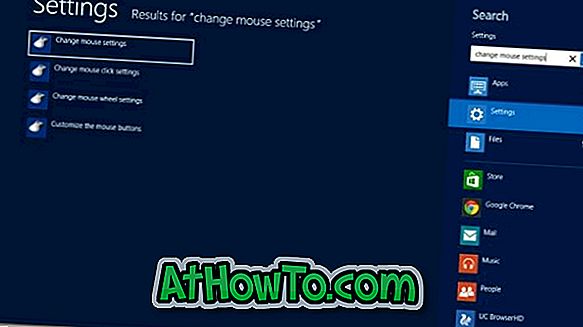
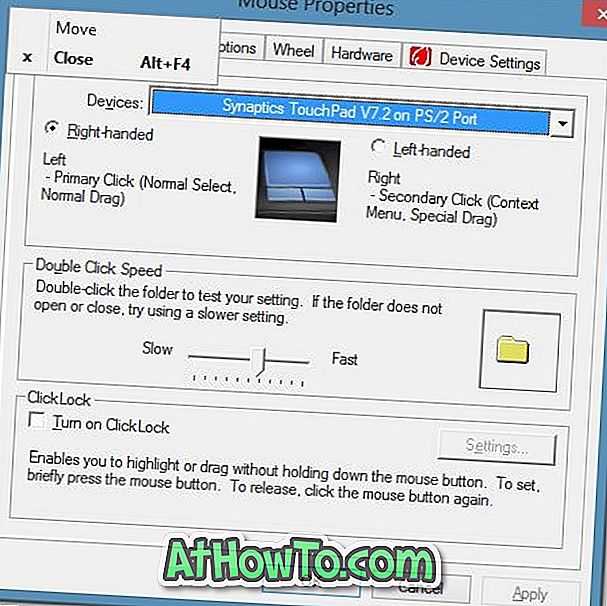
Steg 3: Här byter du till fliken Enhetsinställningar . Observera att fliken Enhetsinställningar bara visas om pekplattan drivrutinen är installerad på din dator.
Steg 4: Under Apparater väljer du Synaptics styrplatta och klickar sedan på Inställningar för att öppna Egenskaper för Synaptics styrplatta.
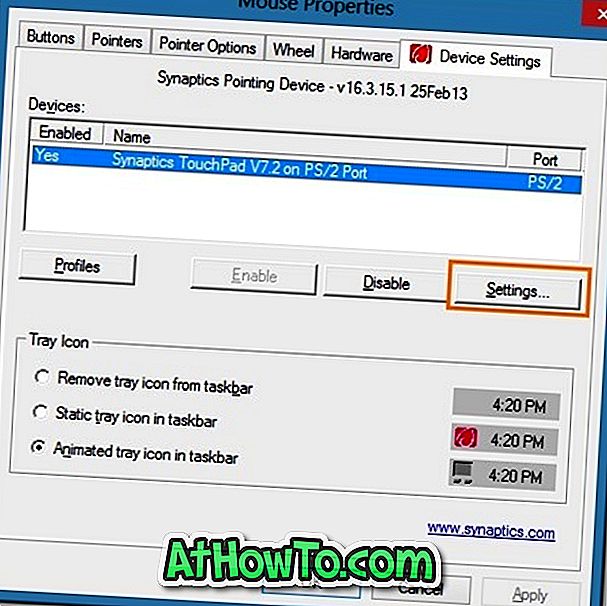
Steg 5: På vänster sida, expandera MultiFinger Gestures, kryssrutan Två-fingerscrolling och klicka sedan på Apply button. Det är allt!
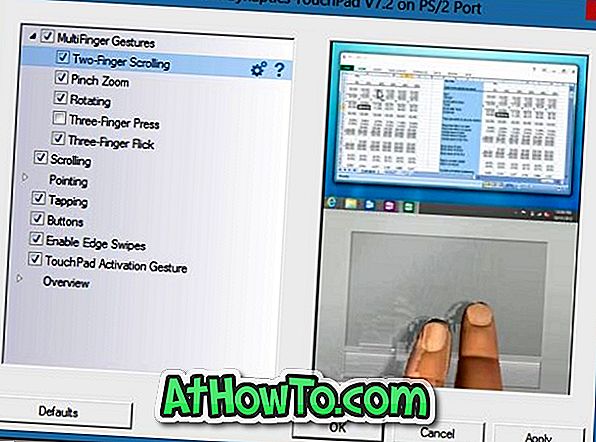
OBS! Om du vill ändra standardbeteendet för tvåfingerrullning väljer du alternativet Tvåfingervals och klickar sedan på ikonen Inställningar bredvid den.
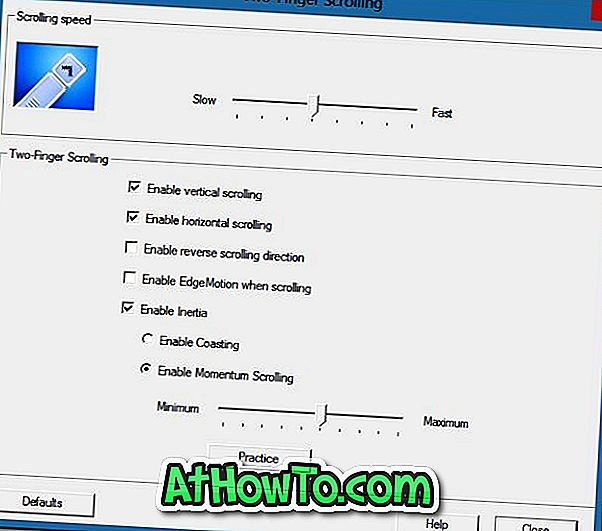
Metod 2: Aktiverar tvåfingers rullning med hjälp av ett tredjepartsverktyg.
Steg 1: Hämta zip-filen i Two Finger Scroll-verktyget härifrån. Det är kompatibelt med både 32-bitars och 64-bitars system.
Steg 2: Ta ut zip-filen på skrivbordet eller någon annan plats.
Steg 3: Dubbelklicka på filen TwoFingerScroll.exe för att köra programmet. Det är allt!
Obs! Med standardinställningarna startar inte två fingerscroll med Windows och du behöver det aktivera alternativet under två fingerrollinställningar (högerklicka på ikonen Två fingerroll i systemfältet) för att undvika att verktyget startas manuellt.














